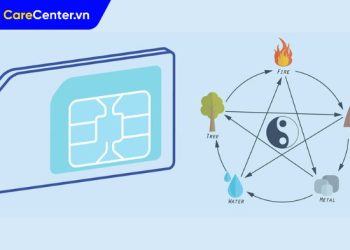Cách tắt chế độ online trên Facebook là một trong những nhu cầu phổ biến của người dùng mạng xã hội hiện nay. Khi sử dụng Facebook hoặc Messenger, hệ thống sẽ mặc định hiển thị trạng thái hoạt động của bạn bằng dấu chấm xanh. Dù tính năng này giúp bạn bè dễ dàng biết khi nào bạn đang trực tuyến, nhưng đôi khi, bạn lại không muốn ai biết mình đang online. Đó có thể là lúc bạn cần không gian riêng tư, muốn tập trung làm việc, hoặc đơn giản là không muốn bị làm phiền. Vậy làm sao để ẩn hoàn toàn trạng thái hoạt động trên Facebook?
Xem nhanh
Vì sao nên tắt chế độ online trên Facebook?
Việc tắt trạng thái online mang đến một số lợi ích đáng kể:
- Bảo vệ quyền riêng tư cá nhân: Không ai biết bạn đang online, từ đó tránh bị theo dõi hoặc làm phiền.
- Tăng hiệu quả làm việc, học tập: Không bị phân tâm bởi tin nhắn liên tục khi người khác biết bạn đang trực tuyến.
- Chủ động trong việc tương tác: Bạn có thể chọn thời điểm thích hợp để phản hồi tin nhắn thay vì cảm thấy áp lực khi bị bắt gặp đang online mà chưa trả lời.

Lưu ý quan trọng trước khi tắt trạng thái online
Trước khi thực hiện cách tắt chế độ online trên Facebook, bạn nên lưu ý một số điểm sau:
- Phải tắt trên tất cả thiết bị: Nếu bạn chỉ tắt trên điện thoại mà vẫn đăng nhập Facebook trên máy tính thì trạng thái online vẫn hiển thị.
- Tắt cả Facebook lẫn Messenger: Hai ứng dụng này hoạt động riêng biệt, nên bạn cần thao tác trên cả hai để ẩn trạng thái hoàn toàn.
- Bạn cũng không thể thấy người khác đang online: Khi bạn tắt trạng thái hoạt động, bạn cũng sẽ không thể biết khi nào người khác online hay thời gian họ hoạt động gần nhất.
2 Cách tắt chế độ online trên Facebook đơn giản nhất 2025
Cách tắt chế độ online trên Facebook bằng điện thoại
Trên app Facebook:
- Bước 1: Đăng nhập vào tài khoản Facebook của bạn > Nhấn vào biểu tượng 3 dấu gạch ngang (menu) > Chọn Cài đặt & quyền riêng tư > Chọn Cài đặt > Chọn Trạng thái hoạt động.

- Bước 2: Gạt công tắc Hiển thị khi bạn hoạt động sang tắt (off) > Chọn Tắt để xác nhận.
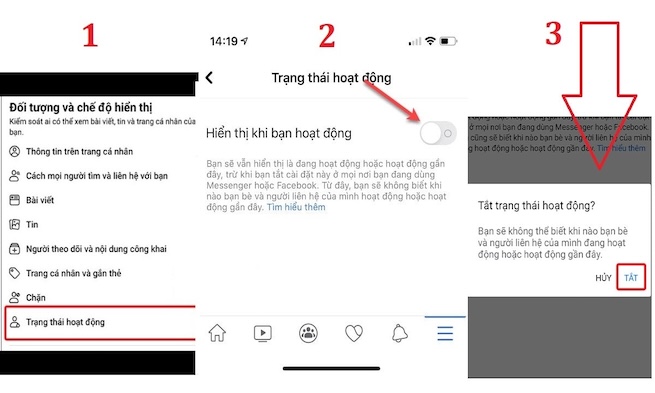
Sau thao tác này, Facebook sẽ ngừng hiển thị trạng thái hoạt động của bạn với người khác.
Trên Messenger:
- Bước 1: Mở ứng dụng Messenger > Nhấn vào ảnh đại diện ở góc trên bên trái màn hình > Vào phần Trạng thái hoạt động.

- Bước 2: Gạt công tắc Hiển thị khi bạn hoạt động sang tắt > Chọn Tắt để xác nhận.
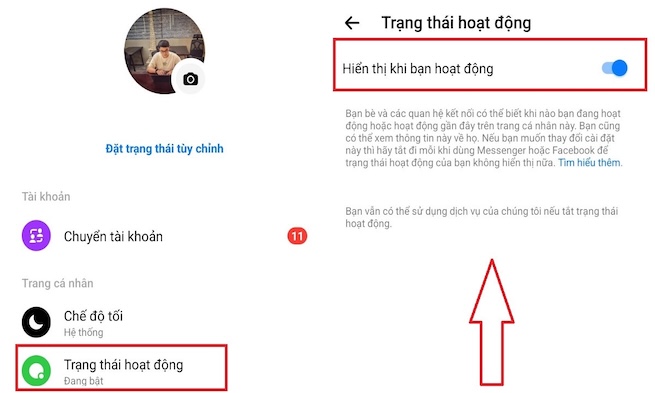
Bạn đã hoàn tất việc tắt trạng thái online trên Messenger. Nếu muốn bật lại, chỉ cần gạt công tắc sang bật (On) là được.
Ngoài ra, bạn cũng có thể tắt trạng thái hoạt động với một số người trên Messenger qua các bước sau đây:
- Bước 1: Mở Messenger > nhấn vào ảnh đại diện > Chọn Trạng thái hoạt động.
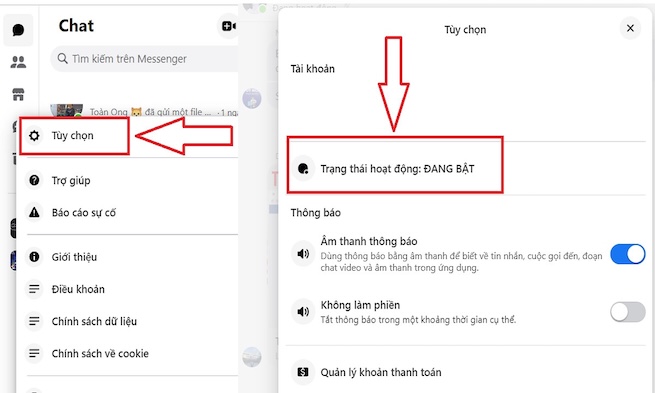
- Bước 2: Nhấn vào mục Tùy chỉnh > Chọn Tắt trạng thái hoạt động đối với một số người, sau đó nhập tên người bạn muốn ẩn trạng thái hoạt động > Nhấn Lưu để lưu lại thay đổi.
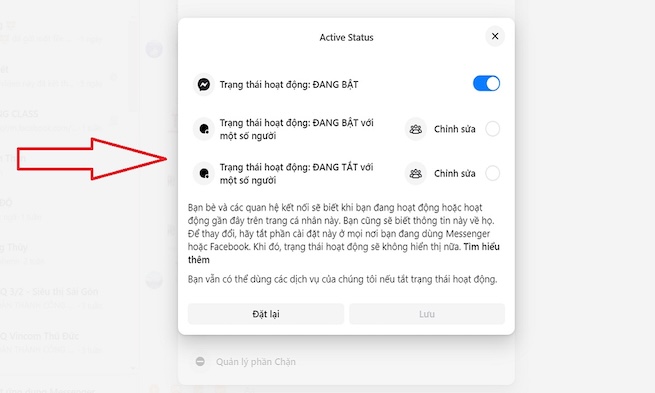
Với cách này, bạn vẫn có thể thấy người khác online, nhưng họ sẽ không thấy bạn đang hoạt động nếu nằm trong danh sách đã chặn trạng thái.
Cách tắt chế độ online trên Facebook bằng máy tính
Đừng quên rằng nếu bạn vẫn đăng nhập tài khoản Facebook trên máy tính thì trạng thái hoạt động vẫn có thể hiển thị cho người khác thấy. Vì vậy, để đảm bảo rằng bạn hoàn toàn ẩn khỏi danh sách online, hãy thực hiện thêm thao tác tắt trạng thái trên máy tính như sau:
Bước 1: Truy cập vào trang facebook.com bằng trình duyệt web trên máy tính như Chrome, Cốc Cốc, Firefox…
Bước 2: Tại giao diện chính, hãy nhìn sang cột bên phả, nơi hiển thị danh sách Người liên hệ (bạn bè đang online). Ở góc trên cùng của mục này, nhấp vào biểu tượng dấu ba chấm (…) để mở rộng các tùy chọn.

Bước 3: Trong danh sách tùy chọn hiện ra, chọn Tắt trạng thái hoạt động. Lúc này, một cửa sổ mới sẽ hiện lên với ba lựa chọn cụ thể:
- Tắt trạng thái hoạt động với tất cả người liên hệ: Tùy chọn này sẽ ẩn bạn khỏi toàn bộ danh sách bạn bè, không ai có thể thấy bạn đang online.
- Tắt trạng thái hoạt động với tất cả người liên hệ ngoại trừ…: Bạn có thể thiết lập một số người đặc biệt vẫn thấy bạn online.
- Chỉ tắt trạng thái hoạt động với một số người…: Đây là tùy chọn dành cho những ai muốn ẩn mình với một vài người cụ thể, thường áp dụng trong trường hợp bạn muốn tránh ai đó mà vẫn duy trì tương tác với bạn bè khác.

Sau khi chọn phương án phù hợp, hãy nhấn OK để hoàn tất quá trình thiết lập. Chỉ với vài bước đơn giản, bạn đã có thể “ẩn thân” khi sử dụng Facebook trên máy tính một cách kín đáo và chủ động hơn.
Câu hỏi thường gặp
Tại sao đã tắt trạng thái hoạt động trên Messenger mà vẫn hiện online?
Lý do thường là bạn chưa tắt trên ứng dụng Facebook hoặc vẫn đăng nhập ở thiết bị khác. Hãy đảm bảo bạn tắt trạng thái trên cả Facebook và Messenger, cũng như kiểm tra xem tài khoản còn đang mở ở đâu không.
Có ai biết khi tôi tắt trạng thái online không?
Facebook không gửi thông báo cho người khác khi bạn tắt chế độ online. Tuy nhiên, nếu ai đó thấy không còn dấu chấm xanh và không hiển thị thời gian hoạt động gần nhất, họ có thể suy đoán bạn đã tắt trạng thái hoạt động.
Cách tắt chế độ online trên Facebook không hề khó, chỉ cần vài thao tác đơn giản là bạn đã có thể hoàn toàn ẩn mình trên nền tảng mạng xã hội này. Việc kiểm soát sự riêng tư giúp bạn có thêm không gian cá nhân, tránh bị làm phiền khi không muốn trò chuyện, đồng thời giữ quyền chủ động trong các mối quan hệ. Hãy thử áp dụng hướng dẫn trên để trải nghiệm sự yên tĩnh và riêng tư trên Facebook theo cách của bạn nhé!
Đọc thêm:
- Tiết lộ cách tìm Facebook qua ảnh bằng điện thoại cực đơn giản
- Bật mí cách đăng nhập Facebook không cần mật khẩu hiệu quả nhất
- Hướng dẫn cách đổi mật khẩu Facebook khi quên cực đơn giản
- Bật mí cách lấy lại tài khoản Facebook bị hack mất email hiệu quả
Địa chỉ Trung tâm bảo hành Care Center
64 Bạch Đằng, P.14, Quận Bình Thạnh, Tp. HCM